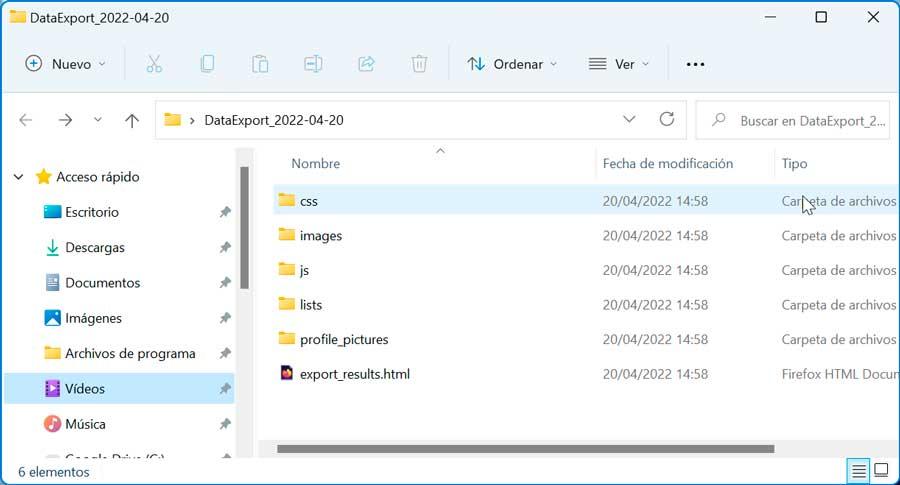แอปพลิเคชั่นรับส่งข้อความกลายเป็นองค์ประกอบสำคัญในปัจจุบัน เนื่องจากช่วยให้เราสื่อสารกับใครก็ได้จากอุปกรณ์ที่เข้ากันได้ผ่านการเชื่อมต่ออินเทอร์เน็ตและไม่ต้องจ่ายเงิน แน่นอนว่าตัวเลือกที่ได้รับความนิยมมากที่สุดคือ WhatsAppแม้ว่า Telegram ซึ่งเป็นคู่แข่งรายใหญ่จะได้รับความนิยมและการใช้งานเพิ่มขึ้น
เมื่อใช้แอปพลิเคชันประเภทนี้ สิ่งปกติคือต้องดำเนินการผ่านโทรศัพท์มือถือ แม้ว่าควรสังเกตว่ามีเวอร์ชันเดสก์ท็อปที่เราสามารถแชทและสื่อสารได้อย่างสะดวกสบายโดยใช้แป้นพิมพ์ของคอมพิวเตอร์ ในกรณีของ Telegram มันมีแอปพลิเคชั่นที่เรียกว่า Telegram Desktop ซึ่งมีตัวเลือกเกือบจะเหมือนกับชื่อสำหรับมือถือ
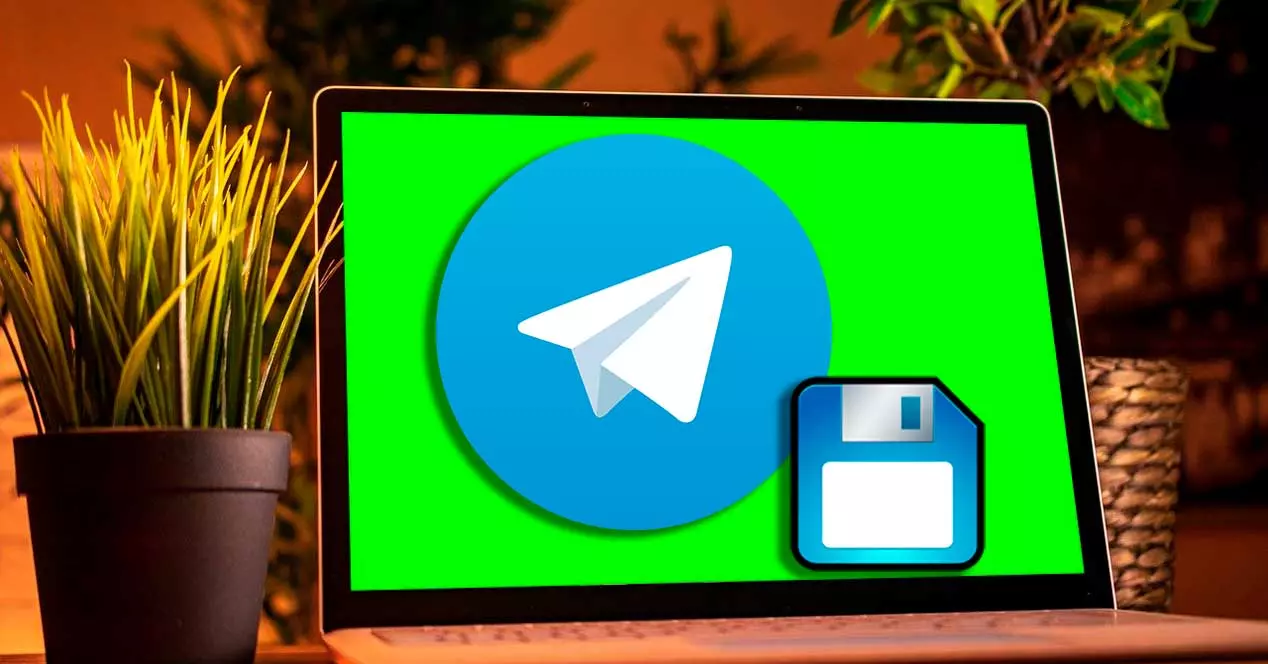
หนึ่งในตัวเลือกที่น่าสนใจที่สุดที่เราพบและมีประโยชน์อย่างมากสำหรับเราคือการส่งออกการสนทนา แชท รูปภาพ วิดีโอ ฯลฯ ไปยังคอมพิวเตอร์ของเรา เพื่อให้สามารถสนุกกับมันบนพีซีหรือ เป็นเพียงสำเนาการรักษาความปลอดภัยขององค์ประกอบที่มีค่าที่สุดของเรา
องค์ประกอบใดบ้างที่เราสามารถส่งออกจาก Telegram
การใช้แอปเดสก์ท็อป Telegram เราทำได้ ส่งออกทั้งแชท ในขณะที่ยังคงเข้าถึงและอ่านได้ นอกจากนี้เรายังสามารถส่งออกรูปภาพ วิดีโอ สติ๊กเกอร์ GIF และไฟล์ได้อีกด้วย เป็นส่วนประกอบที่มีคุณค่ามากสำหรับแอปพลิเคชัน เนื่องจากสามารถดาวน์โหลดข้อมูลของเราเพื่อหลีกเลี่ยงการลบโดยไม่ตั้งใจหรือก่อนที่จะลบบัญชีของเรา แชททั้งหมดสามารถส่งออกในรูปแบบ JSON หรือ HTML
ต่อไป เราตั้งชื่อองค์ประกอบทั้งหมดที่เราสามารถส่งออกโดยใช้เครื่องมือ Telegram Desktop
- ข้อมูล – ข้อมูลโปรไฟล์ทั้งหมดของเรา เช่น ชื่อบัญชี, ID, โปรไฟล์, รูปภาพ และหมายเลขโทรศัพท์
- รายชื่อผู้ติดต่อ : ช่วยให้คุณสามารถส่งออกรายชื่อติดต่อทั้งหมดรวมทั้งหมายเลขโทรศัพท์และชื่อ
- แชทส่วนตัว : เราสามารถส่งออกการแชทส่วนตัวทั้งหมดของเรา
- บอทแชท : เราสามารถบันทึกข้อความทั้งหมดที่ส่งไปยังบอทโทรเลขได้
- กลุ่มส่วนตัว : เป็นไปได้ที่จะบันทึกกลุ่มที่สร้างทั้งหมดแบบส่วนตัว
- เฉพาะข้อความของฉัน : เราสามารถส่งออกข้อความที่เราส่งไปยังกลุ่มส่วนตัว
- ช่องส่วนตัว : คุณสามารถส่งออกข้อความทั้งหมดที่เราส่งไปยังช่องส่วนตัว
- กลุ่มสาธารณะ : ส่งออกข้อความทั้งหมดที่ส่งหรือรับในกลุ่มสาธารณะ
- ภาพถ่าย : ให้คุณบันทึกรูปภาพที่ได้รับหรือแชร์ทั้งหมด
- ไฟล์วิดีโอ : เราสามารถบันทึกวิดีโอทั้งหมดที่ส่งและรับ
- ข้อความเสียง – เพิ่มข้อความเสียงทั้งหมดไปยังไฟล์ที่ส่งออก
- สติ๊กเกอร์ : เราสามารถสำรองข้อมูลสติกเกอร์ที่บันทึกไว้ทั้งหมดได้
- ภาพเคลื่อนไหว GIF : เราสามารถส่งออก GIF แบบเคลื่อนไหวที่บันทึกไว้ทั้งหมดได้
- ไฟล์ : เป็นไปได้ที่จะแบ่งปันไฟล์ทั้งหมดที่เราแบ่งปันหรือได้รับ
- เซสชันที่ใช้งานอยู่ : เราสามารถบันทึกข้อมูลจากเซสชันที่ใช้งานอยู่ของเรา
- ข้อมูลเบ็ดเตล็ด – ส่งออกข้อมูลสุ่มทั้งหมดที่เหลือหลังจากการสำรองข้อมูลครั้งก่อน
ดังที่เราเห็น เราจะสามารถบันทึกองค์ประกอบใด ๆ ที่เราจัดเก็บไว้ในบัญชีโทรเลขบนคอมพิวเตอร์ของเรา มาดูกันว่าเราจะส่งออกข้อมูลนี้โดยใช้ your . ได้อย่างไร Windows แอพลิเคชัน
ส่งออกเนื้อหาทั้งหมดจาก Telegram Desktop
ตัว Vortex Indicator ได้ถูกนำเสนอลงในนิตยสาร Telegram Desktop แอปพลิเคชั่นสำหรับคอมพิวเตอร์เรามีความเป็นไปได้ของ กำลังส่งออกแชท ซึ่งสิ่งแรกที่เราจะทำคือล็อกอินเข้าสู่คอมพิวเตอร์ของเราในกรณีที่ไม่มีเราโหลดได้ฟรี จากเว็บไซต์อย่างเป็นทางการ . เมื่อติดตั้งและเข้าสู่ระบบแล้ว เราสามารถใช้งานได้โดยไม่ต้องพึ่งมือถือ เนื่องจากมันทำงานอย่างอิสระและเราจะไม่ต้องการหรือเชื่อมต่อกับเครื่องเดียวกัน อินเตอร์เน็ตไร้สาย เครือข่าย
ต่อไป เมื่อเปิดแอปพลิเคชัน เราจะคลิกที่แถบแนวตั้งสามแถบที่เราพบที่ด้านซ้ายบน ซึ่งจะเป็นการเปิดเมนูด้านข้างที่เราคลิกที่ “ตั้งค่า” มาตรา.
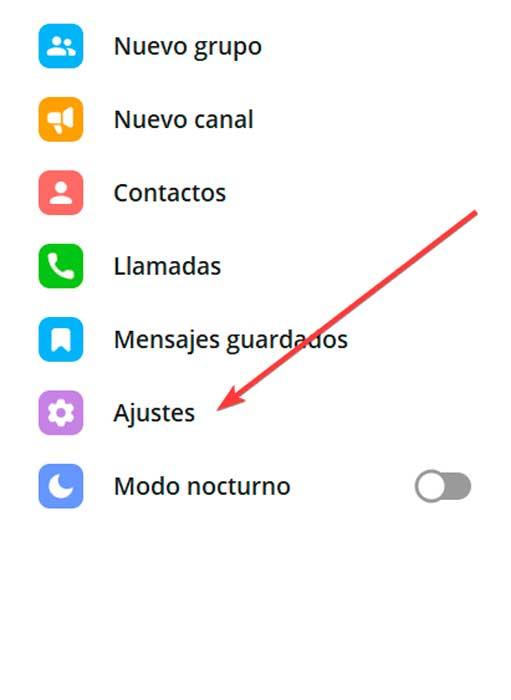
จากนั้นหน้าต่างป๊อปอัปใหม่จะปรากฏขึ้นที่เราคลิก "ขั้นสูง" .
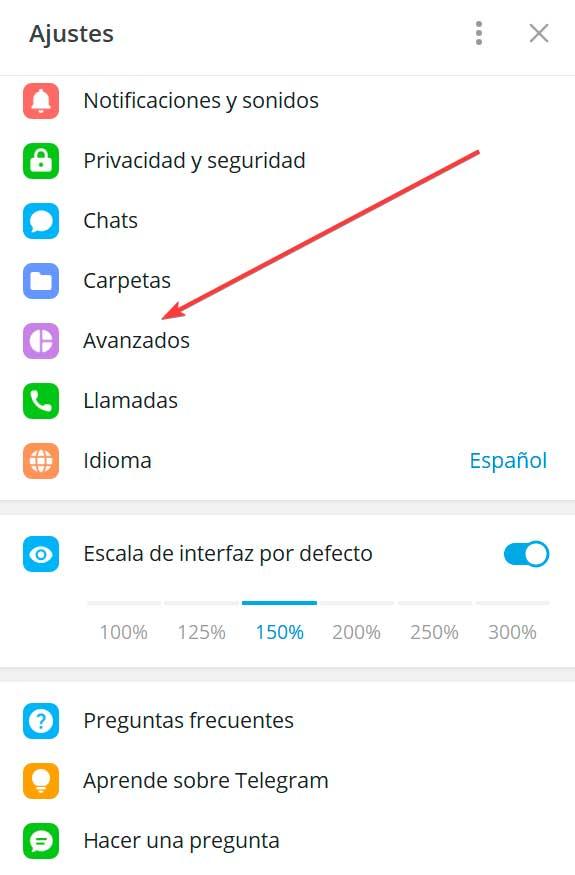
สิ่งนี้จะทำให้หน้าต่างใหม่ปรากฏขึ้นเมื่อเราพบตัวเลือกที่เราสนใจ ซึ่งไม่ใช่ใครอื่นนอกจาก ” ส่งออกข้อมูลโทรเลข” ที่เราจะพบว่ามีอยู่ที่ด้านล่าง ดังนั้นเราจึงคลิกที่มัน
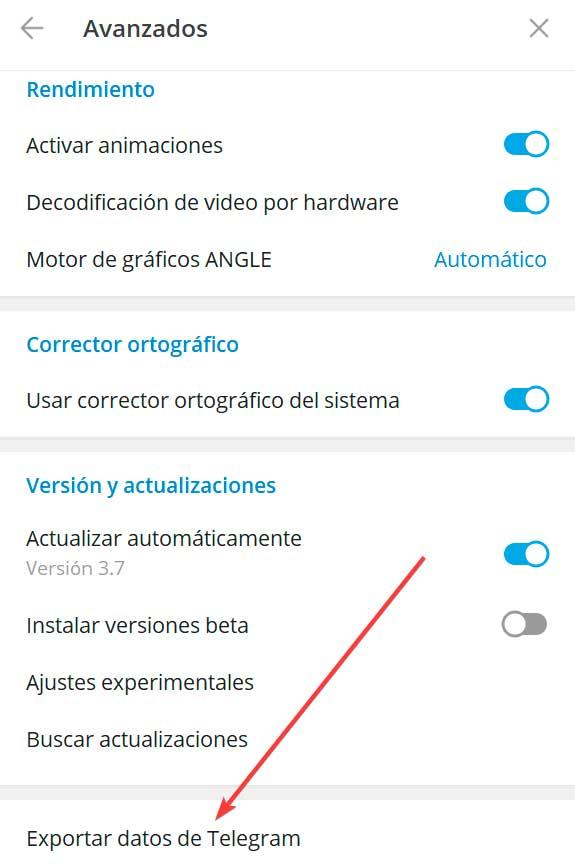
ตอนนี้หน้าต่างใหม่เปิดขึ้น เราจะสามารถกำหนดค่าองค์ประกอบโทรเลขทั้งหมดที่เราต้องการส่งออก ดังนั้นเราจึงสามารถดูรายชื่อที่เราสามารถเลือกรายชื่อผู้ติดต่อ ข้อมูลบัญชี แชทส่วนตัว แชทกับรองเท้าบูท กลุ่มส่วนตัวและองค์ประกอบมัลติมีเดีย ที่ด้านล่างสุด เรามีส่วนที่เราสามารถเลือกได้ว่าต้องการให้บันทึกการแชทที่ส่งออกไว้ที่ใด โดยสามารถเลือกเส้นทางที่ต้องการของคอมพิวเตอร์ของเราได้ เช่นเดียวกัน เราสามารถ เลือกรูปแบบ ซึ่งพวกเขาจะได้รับความรอดไม่ว่าจะใน HTML หรือ JSON .
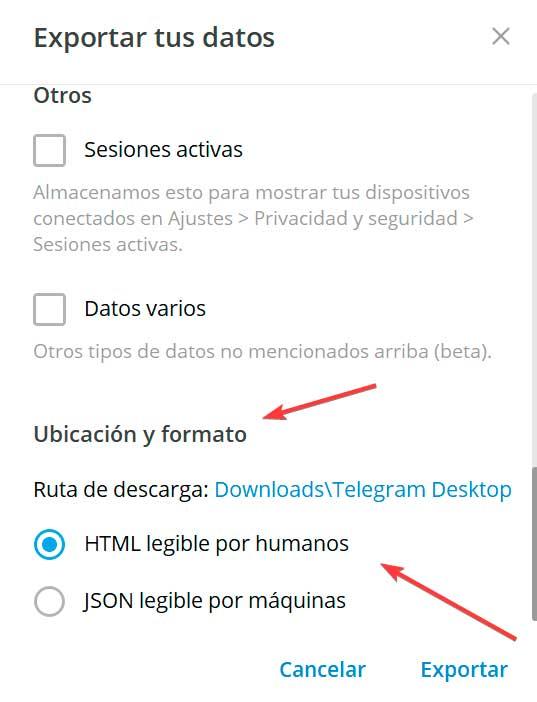
เมื่อเลือกองค์ประกอบแล้ว เส้นทางการบันทึกและประเภทของรูปแบบถูกเลือกแล้ว จะต้องคลิกที่ ปุ่มส่งออก
บันทึกการแชทเป็นรายบุคคล
นอกเหนือจากความสามารถในการส่งออกเนื้อหาทั้งหมดในกลุ่มแล้ว Telegram ยังช่วยให้เราสามารถส่งออกการแชทที่เรามีเป็นรายบุคคล ในการทำเช่นนี้คุณจะต้องเข้าถึงการแชทที่เราต้องการบันทึกเท่านั้นและคลิกที่ปุ่มที่มีสามจุดที่มุมบนขวา ซึ่งจะเปิดเมนูแบบเลื่อนลงที่เราจะต้องคลิกที่ ส่งออกตัวเลือกประวัติการแชท
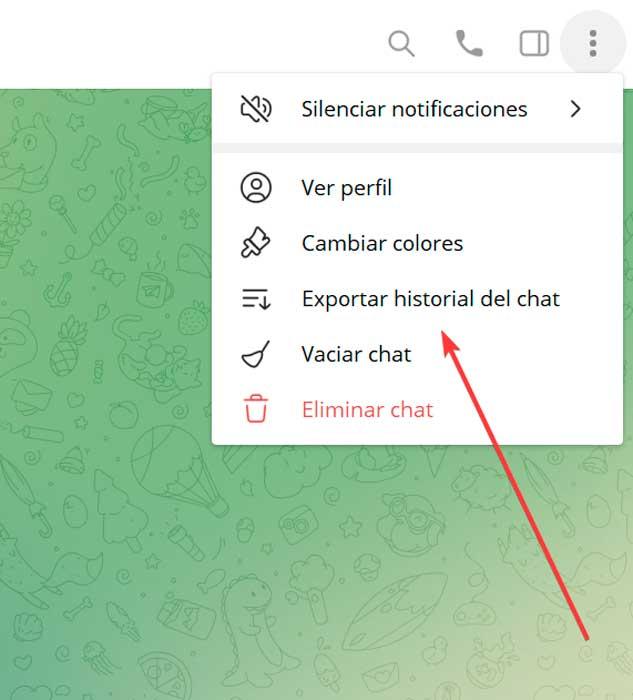
ซึ่งจะเป็นการเปิดหน้าต่างใหม่ที่เราสามารถทำการตั้งค่าการส่งออก โดยเลือกองค์ประกอบที่เราต้องการส่งออก เช่น รูปภาพ วิดีโอ ข้อความเสียง ข้อความวิดีโอ สติ๊กเกอร์ GIF และไฟล์ เรายังเลือกรูปแบบ เส้นทางการดาวน์โหลด และอายุอีกด้วย เมื่อเสร็จแล้วให้คลิกที่ ส่งออก .
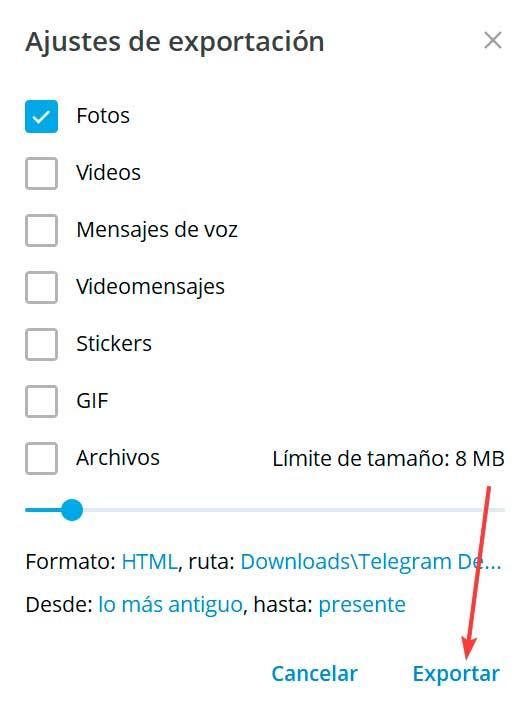
วิธีเข้าถึงรายการที่ส่งออก
เมื่อกระบวนการบันทึกเริ่มต้นขึ้น จะใช้เวลามากหรือน้อยขึ้นอยู่กับปริมาณข้อมูลที่เราจะส่งออก ยิ่งเนื้อหามีขนาดใหญ่เท่าใด เวลาในการรอก็จะยิ่งนานขึ้นเท่านั้น เมื่อเสร็จแล้ว หน้าต่างจะปรากฏขึ้นพร้อมจำนวนไฟล์ที่ส่งออกทั้งหมดและขนาดทั้งหมด เราสามารถคลิกที่ แสดงข้อมูลของฉัน เพื่อเปิด File Explorer ด้วยตำแหน่งที่บันทึกไฟล์ไว้
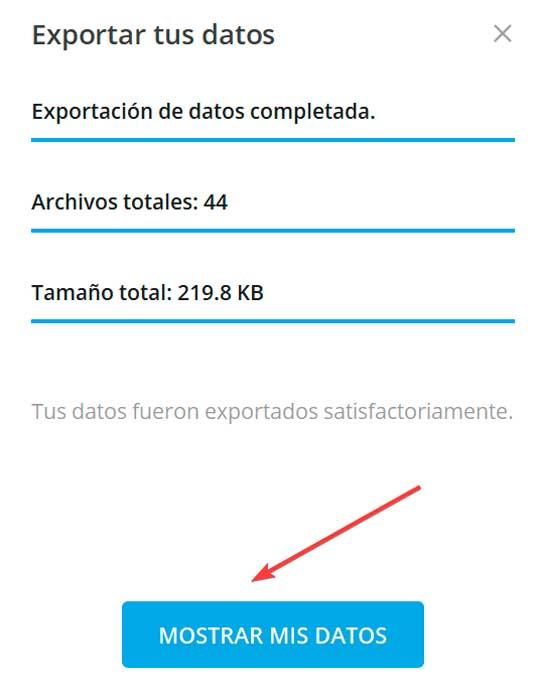
โทรเลขบันทึกรูปภาพ วิดีโอ และไฟล์อื่นๆ ในการแชทที่ส่งออกไปยังโฟลเดอร์ของตนเอง (“รายการ” และ “รูปภาพ”) ในทำนองเดียวกัน จะดูแลการสร้างโฟลเดอร์เพิ่มเติมอื่นๆ ที่บันทึกไฟล์ "css" และ "js" ทำให้อ่านข้อความได้ง่าย ในทำนองเดียวกัน เราสามารถเข้าถึงข้อความแชทผ่านทาง ไฟล์ export_results.hmtl ในการเปิด เพียงแค่ใช้เว็บเบราว์เซอร์เช่น Google Chrome, มอซิลล่า Firefox, ไมโครซอฟท์ ขอบฯลฯ